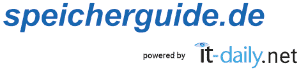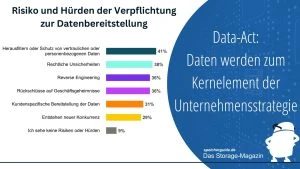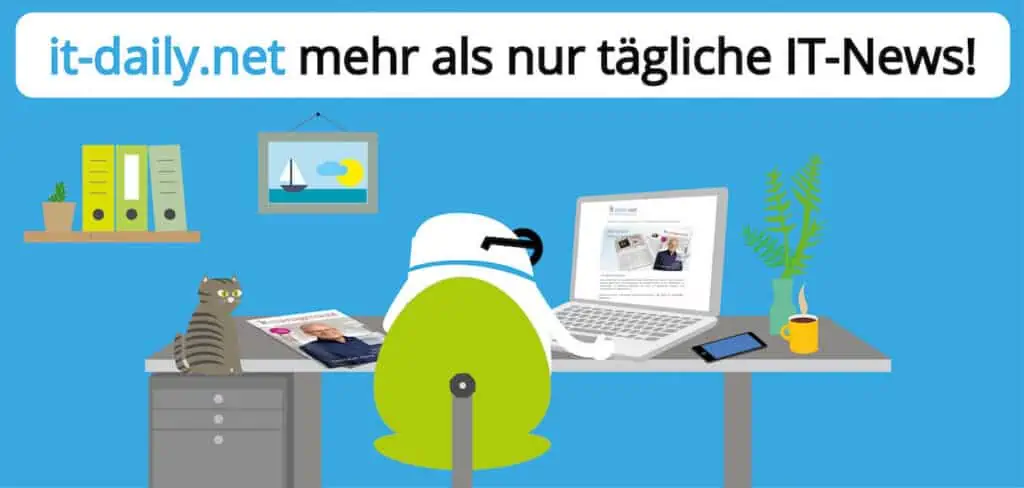Die Synology DS1618+ ist ein 6-Bay-NAS und als zentraler Speicher für technik-begeisterte Privatanwender, Kreativ-Profis, Heimvernetzung, berufliche Arbeitsgruppen sowie kleine bis mittlere Betriebe gedacht. Der Kollege Harald Karcher ist von seiner »alten« 4-Bay DS918+ auf eine neue Synology DS1618+ umgezogen. Dabei hat er eine Million Dateien auf zwei 6-TByte-HDDs (Seagate Ironwolf) in das neue NAS mitgenommen. Hier berichtet er über seinen geglückten Datenumzug.
Eigentlich war ich mit meiner »alten« 4-Bay-NAS-Station Synology DS918+ samt zweier 6 TByte Seagate IronWolf-Festplatten voll zufrieden: Ich fand sie wirklich schnell genug, um live darauf zu arbeiten. Sowohl über 11ac-WLAN-Funk, und erst recht über ein 1-Gbit-LAN-Kabel. Die DS918+ war dabei per AVM FRITZ!Box 7590 mit meinen Rechnern und Laptops verkoppelt.
Nun bin ich auf eine 6-Bay-NAS-Station Synology DS1618+ umgezogen, weil sie mehr Wachstums-Möglichkeiten bietet, auf IT-Fach-Chinesisch also mehr Skalierbarkeit. Außerdem ist für die neue DS1618+ Mitte 2019 eine 10-Gbit-RJ45-Ethernet-LAN-Karte direkt von Synology erschienen. Diese wollte ich nachrüsten, denn damit flutschen die Daten noch schneller rein und raus, als über die normalen 1-Gbit-Schnittstellen.
Die wichtigste Frage beim Umzug war aber: Kann ich meine zwei Seagate Ironwolf 6-TByte-Festplatten mit etwa einer Million echten Dateien drauf, einfach aus der alten 4-Bay-Station herausziehen, und in die neue 6-Bay-Station hineinstecken? Pauschale Antwort: Im Prinzip: Ja!

Hardware-Umbau
Nun ins Detail: Ich löse die zwei Seagate-Platten, ganz ohne Schraubenzieher, nur mit den Fingernägeln, aus den zwei ersten Plastik-Einschüben der DS918+ heraus, baue sie in die zwei ersten Einschübe der neuen DS1618+ ein, ebenfalls ohne Schraubenzieher, und stecke die fertigen Einschübe samt Platten in die neue DS1618+ hinein. Und zwar in der gleichen Reihenfolge wie gehabt: Platte 1 in Slot 1, Platte 2 in Slot 2.
Die Plastik-Einschubrahmen der alten DS918+ und der neuen DS1618+ sind leider nicht total identisch, denn sonst hätte der komplette Hardware-Umzug beider Platten keine 20 Sekunden gedauert. Tatsächlich habe ich wohl etwas mehr als 10 Minuten gebraucht. Echtes Festschrauben mit echten Schräubchen (wie anno dazumal) hätte auch nicht länger gedauert. Trotzdem war der Platten-Umzug vom Aufwand her natürlich kaum der Rede wert.
Syno 1618+ an Fritz 7590
Und jetzt die große Überraschung: Ich stecke die neue DS1618+ an das gleiche 1-Gbit-LAN-Kabel hinter meiner AVM Fritz!Box 7590, an dem zuvor die alte DS918+ hing, schalte das neue NAS ein und bin gespannt, ob meine Daten wirklich heil im neuen System angekommen sind, oder vom neuen NAS gleich platt gemacht werden. Für letzteren Fall hatte ich natürlich vorsichtshalber eine brandaktuelle Voll-Sicherung auf einer externen USB-Platte (Seagate Backup Plus) angefertigt. Notfalls hätte ich damit knapp eine Million echte Dateien erneut in mein neues NAS-System einspielen können. Das war gottlob nicht nötig.
Synology-Migration ohne Datenverlust
Über den Chrome-Browser betrete ich den Webserver der DS1618+ und werde höflich begrüßt: »Schön, dass Sie uns wieder besuchen! Wir haben festgestellt, dass Sie die Festplatten von DS918+ zu DS1618+ gewechselt haben. Sie können jetzt Ihre Daten und Einstellungen auf den neuen Synology-NAS migrieren.« Hach, das klingt gut!
NAS-Umzug: Keep my data
Auf der nächsten NAS-Website darf ich den Installationstyp auswählen und bekomme zwei Optionen:
- 1. Migration: Keep my data and most of the settings…
- 2. Reinstallation: Re-install DSM and keep my data…
Aha. Jetzt spricht die DS1618+ plötzlich Englisch: Ich wähle Option 1, die Migration, denn mit Option 2 hätte die DS1618+ vermutlich das Betriebssystem namens DSM neu installiert und alle meine Einstellungen auf Default-Werte zurückgesetzt. Das habe ich nicht ausprobiert.
Antivirus Essential installieren
Nach einem Neustart und einer großen Tasse Kaffee standen meine alten Daten im neuen NAS wieder komplett zur Verfügung. Auch die meisten Einstellungen wurden perfekt übernommen. Lediglich den NAS-Virenscanner namens Antivirus Essential musste ich neu installieren.
Konfiguration und Stromverbrauch
Direkt nach dem Umbau hat meine DS1618+ mit einem Quad-Core Intel Atom-Prozessor C3538 plus 4 GByte DDR4 Non-ECC SODIMM-RAM plus zwei Seagate-Festplatten zu je 6 TByte so um die 33 Watt verbraucht. Beim Upload einer 1-GByte-Test-Datei mit 988 Mbps ging der Verbrauch auf 35 Watt. Bei starker Last an mehreren LAN-Ports gleichzeitig lagen einzelne Spitzen bei über 50 Watt.
10-GbE-LAN und Wifi-6-W-LAN

Inzwischen gibt es aber gute 10-Gbit-LAN-Karten für Tisch- und Tower-PCs bereits unter 100 Euro, etwa die Asus XG-C100C. Außerdem kommen schon seit Herbst 2018 neue WLAN-Funkstationen der Gattung 802.11ax alias Wifi-6 auf den Markt. Die stärkeren 11ax-Modelle funken Brutto bis zu 4.800 und Netto bis zu 2.500 Mbps pro Funkmodul.

NAS auf 10-Gbit-LAN aufrüsten

Die Syno-Karte unterstützt Abwärtskompatibilität und Autonegotiation zwischen 10 Gbps, 5 Gbps, 2,5 Gbps, 1 Gbps und 100 Mbps. Damit passt sie sich auch an ältere Netzwerk-Umgebungen flexibel an.
Nachteil des 10GbE-Einbaus: Die DS1618+ bietet insgesamt nur einen freien PCIe-Slot. Man muss sich also entscheiden, ob man diesen für eine 10-GbE-Card oder für einen SSD-Cache mit PCIe-Sockel verwenden will.
10GbE-Card mit M.2-Speicher im Huckepack
Synology hat das Problem erkannt und für 2020 eine weitere 10GbE-Karte namens E10M20-T1 angekündigt, die auf der gleichen Platine zusätzlich auch Dual-Port-M.2-Speicher für die Formate M.2 2280 oder 22110 NVMe- oder SATA-SSD unterstützen wird. Da freuen wir uns schon aufs Testen.
Ein großes Highlight, schon bei der 4-Bay-DS918+, so auch wieder bei der neuen 6-Bay-DS1618+, sind die vielen APPs von Synology und diversen Software-Partnern, die der NAS-User (zumeist kostenlos) aus dem Paket-Zentrum herunter laden kann. https://www.synology.com/de-de/dsm/packages
Mit Hyper-Backup extern sichern
In den letzten Jahrzehnten haben sich etwa eine Million Fotos, Videos, Stories, Dateien, Office-Dokumente aus meinem beruflichen und privaten Leben angesammelt. Die liegen zurzeit alle auf der Syno DS1618+ als Master, und werden täglich einmal mit einer NAS-APP namens Hyper Backup auf externe USB-Platten gesichert. Das ist das Minimum an Vorsorge, falls der NAS-Server mal einen Brand, Diebstahl, Wasserschaden, Blitzschlag oder sonstigen Totalausfall erleben sollte.
Universal-Search-Maschine
Sehr brauchbar hat sich für mich aber auch die Such-APP »Universal Search« erwiesen. Mit dieser App finde ich auch schlampig abgelegte Dokumente meist viel schneller als mit den normalen Windows-10-Suchfunktionen.
Inzwischen bekomme ich immer öfters private Dokumente aus dem näheren Umfeld mit der Bitte: »Kannst Du das mal in Deinem Datenbunker archivieren, der immer alles wiederfindet, aber schau es bitte nicht an, es ist was Vertrauliches«. Okay, dann mache ich beim Archivieren halt die Augen zu.
NAS gegen die schleichende Demenz
Hier mal zwei Nicht-vertrauliche Such-Beispiele mit Universal-Search: Mir dämmert nur noch schwach: Da war doch mal ein Netzwerk-Event mit Cisco in Berlin? Ich gebe also nur Berlin ein, und das NAS wirft mir binnen weniger Sekunden 14.318 Ergebnisse halbwegs chronologisch sortiert in den NAS-Browser: Und ja, das war am 9. Mai 2006 im Estrel Hotel. Und nein, die Suche hat keine fünf Sekunden gedauert. Die Datei-Recherche lässt sich auch nur auf Fotos, Videos, Musik und weitere Gattungen eingrenzen, was oft noch viel schneller und direkter zum Ziel führt.
DSGVO-kompatibel und abmahnsicher
Ebenfalls DSGVO-kompatibel und abmahnsicher ist doch sicherlich die Suche nach mir Selber. Ich tippe also »harald karcher« in die Universal-Search-Suchleiste ein, will jetzt aber nur die Datei-Gattung Fotos bekommen: Der NAS-Browser findet mehr als 29.000 passende Foto-Dateien und wirft binnen fünf Sekunden die ersten paar Dutzend Vorschaufotos in den Browser. Okay, die will ich ja nicht einmal selber komplett anschauen, aber gut zu wissen, dass ich auch das Hochzeitsfoto meiner Schwester genauso schnell finden würde wie das Produktfoto aus der langweiligsten Pressekonferenz des Jahres 1999.
Lüfter faucht beim Start
Nachteile an der DS1618+ müsste ich krampfhaft suchen. Okay, sie steht im Sichtfeld meines Arbeitsplatzes und beim Starten höre ich den Lüfter, weil ich den Server nachts zum Stromsparen ausschalte. Das Lüfter-Fauchen legt sich aber wieder, sobald die Maschine voll hochgefahren ist. Mich stört der Lüfter danach für den Rest des Tages nicht mehr. Er ist subjektiv leiser als das Klackern der Seagate-Magnet-Platten, die bei größeren Universal Search Abfragen vorübergehend hörbar werden. Der offizielle Geräuschpegel liegt bei 23,7 dB(A).
RAM bis 32 GB ECC
Zu den teuersten Aufrüst-Optionen gehört ein 32-GByte-ECC-RAM, also mit Fehlerkorrektur: Das kostet im Internet zurzeit über 600 Euro. Normale Non-ECC-RAMs mit 32 GB starten unter 150 Euro. Die DS1618+ nimmt zwei 16-GByte-Riegel auf.
Laut Synology kann die Speicherkapazität der DS1618+ durch den Anschluss von zwei DX517-Expansionseinheiten über die beiden eSATA-Ports um zwei 5-Laufwerks-Einschübe erweitert werden. Somit biete sie »schnell entwickelnden Unternehmen eine Datenspeicherlösung, die mit ihnen wächst«. Das haben wir noch nicht ausprobiert, rechnen aber trotzdem schon mal: 6+5+5=16 Einschübe, mal 12 TByte Plattenkapazität wären 196 TByte, oder mal 16-TByte-Platten wären 256 TByte Gesamtkapazität.
Seagate NAS-SSD bis knapp 4TB
Spannend klingt auch die Option, noch ein paar 2,5-Zoll-SSDs in die freien 3,5-Zoll-Halterungen der DS1618+ einzubauen. So hat etwa Seagate Anfang 2019 die, so wörtlich, »erste SSD der Welt für NAS« angekündigt: Die »Seagate IronWolf 110 SSD wurde speziell für NAS-Systeme mit Kapazitäten von 240 GByte bis 3,84 TByte entwickelt. Zu jeder Festplatte gehört die AgileArray-Firmware, um das NAS für anspruchsvolle Umgebungen mit mehreren Benutzern und Dauerbetrieb zu maximieren. Sie kann in einem All-Flash-Array (AFA) oder in einem Tiered-Caching-fähigen NAS eingesetzt werden«. Seagate-Zitat Ende.
Anfang November 2019 fanden wir die Seagate-NAS-SSD-Version mit 240 GByte um 80 Euro, 480 GByte um 130 Euro, 2 TByte um 155 Euro und 3,84 TByte noch überhaupt gar nicht im freien Internet-Handel. Bei den moderaten SSD-Preisen rückt ein Teil-Flash- oder gar All-Flash-NAS dieser Tage wohl auch für kleine Firmen und private Technik-Freaks in greifbare Nähe.
SSDs im NAS-Server dürften die Reaktions-Geschwindigkeit der DS1618+ je nach RAID-Level nochmal deutlich verbessern. Da will der Autor demnächst gerne wieder weiter basteln und anno 2020 über die weiteren Erfahrungen berichten.
Hersteller: Synology GmbH
Grafenberger Allee 125
40237 Düsseldorf
Tel. +49 (0)211/96 66 96 66
Web: www.synology.de
Direkter Link zum Produkt: DS1618+
Preis: ca. 800 Euro (ohne HDDs)
Garantie: 3 Jahre (optional 5 Jahre)
Technische Details
Festplattenanzahl: 6
Unterstütztes Festplattenformat: SATA-II (hotswap), SSD
Max. Gesamtspeicherkapazität: 96 TByte (6x 16TB)
Prozessor: Intel Atom C3538, 4x 2.1GHz
Max. Arbeitsspeicher: 32 GByte ECC-RAM
Schnittstellen: 4x Gbit-Ethernet, 3x USB 3.0, 2x eSATA
RAID-Level: 0, 1, 5, 6, 10, JBOD, SHR (hot spare)
Leistungsaufnahme: 25,7W (Leerlauf), 56,8W (Betrieb)
Geräuschpegel: 23,7 dB(A)
Besonderheiten: iSCSI, 256bit AES-Verschlüsselung, iTunes-Server, DLNA-Server, FTP-Server, WebDAV, 4K-Transcoding